>>>Link TẢI XUỐNG TRỰC TIẾP
>>>LINK TẢI NHANH
Intel vừa phát hành một ứng dụng có tên Bàn phím từ xa Với ứng dụng này, bạn có thể điều khiển từ xa PC Windows 7/8 trực tiếp từ điện thoại của mình. Với Bàn phím từ xa Việc sử dụng máy tính giờ đây trở nên dễ dàng hơn bao giờ hết. Bài viết dưới đây sẽ hướng dẫn bạn cách tải và cài đặt Bàn phím từ xa trên thiết bị của bạn.
Ghi chú: Các điều kiện để sử dụng chức năng này là:
– Điện thoại Android của bạn phải chạy Android 4.0 trở lên
– Điện thoại và máy tính phải được kết nối với cùng một mạng WiFi
Hướng dẫn cài đặt và kết nối:
Bước 1: Tải xuống ứng dụng miễn phí tại đây.
Bước 2: Khi tải xuống phần mềm Máy chủ Bàn phím Từ xa Intel để kết nối máy tính Windows với điện thoại thông minh, hãy ghi lại phiên bản Windows thích hợp để tải xuống (32-bit hoặc 64-bit).
– Ứng dụng Máy chủ Bàn phím Từ xa Intel phiên bản 32-bit
– Phiên bản 64-bit của ứng dụng Máy chủ Bàn phím Từ xa Intel
Ghi chú: Mặc dù Intel nói rằng phần mềm tạo kết nối giữa máy tính và điện thoại thông minh Android chỉ hỗ trợ Windows 8.1, nhưng thử nghiệm cho thấy phần mềm hoạt động tốt trên Windows 7 khi được nhắc cài đặt trình điều khiển hoặc Để cập nhật, hãy chấp nhận (Cho phép) trong hộp thoại mà bạn muốn cài đặt trình điều khiển.
Bước 3: Sau khi cài đặt ứng dụng trên máy tính và điện thoại, hãy bật ứng dụng này trên cả hai điện thoại. Biểu tượng của phần mềm sẽ xuất hiện trên khay hệ thống của Windows, trong khi ứng dụng Intel Remote Keyboard trên Android sẽ tự động phát hiện máy tính đã cài đặt phần mềm kết nối và liệt kê nó trên giao diện ứng dụng chính.
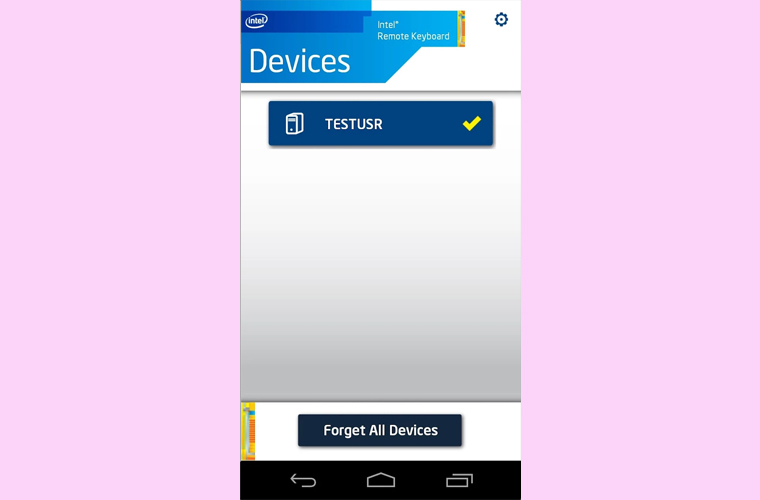
Bước 4: Trên giao diện chính của ứng dụng, chạm vào tên máy tính được kết nối. Một hộp thoại có mã QR code sẽ ngay lập tức xuất hiện trên máy tính và giao diện người dùng của ứng dụng Intel Remote Keyboard sẽ chuyển sang giao diện quét mã QR. Bạn di chuyển điện thoại thông minh để quét mã QR này (mã nằm gọn trong khung quét trên màn hình smartphone). Sau khi quét mã thành công, máy tính và điện thoại thông minh được đồng bộ hóa với nhau.
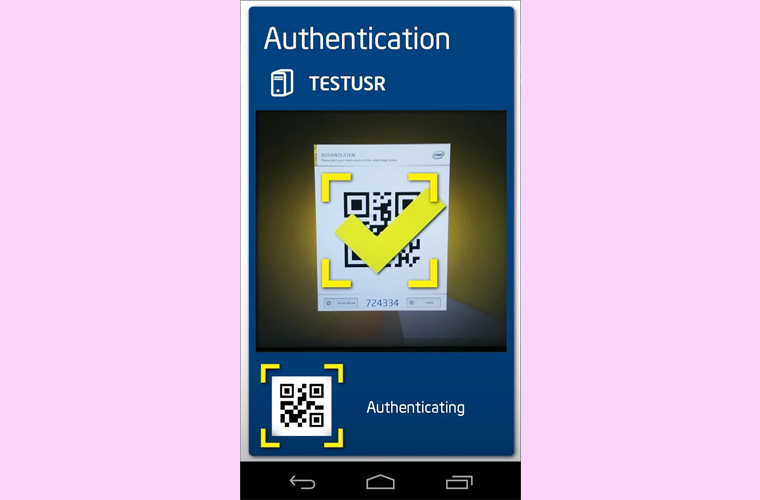
Lưu ý: Chỉ cần thiết lập kết nối và quét mã QR này cho lần đầu tiên. Lần tiếp theo kết nối được thiết lập, mã không cần nhập nữa.
Hướng dẫn sử dụng:
Di chuyển ngón tay của bạn trên màn hình điện thoại thông minh để điều khiển chuột giống như bàn di chuột của máy tính xách tay. Nhấp bằng hai ngón tay để sử dụng chức năng chuột phải. Giao diện người dùng của ứng dụng cũng có một bảng điều khiển ngang hoạt động như một con lăn chuột để cuộn trang.
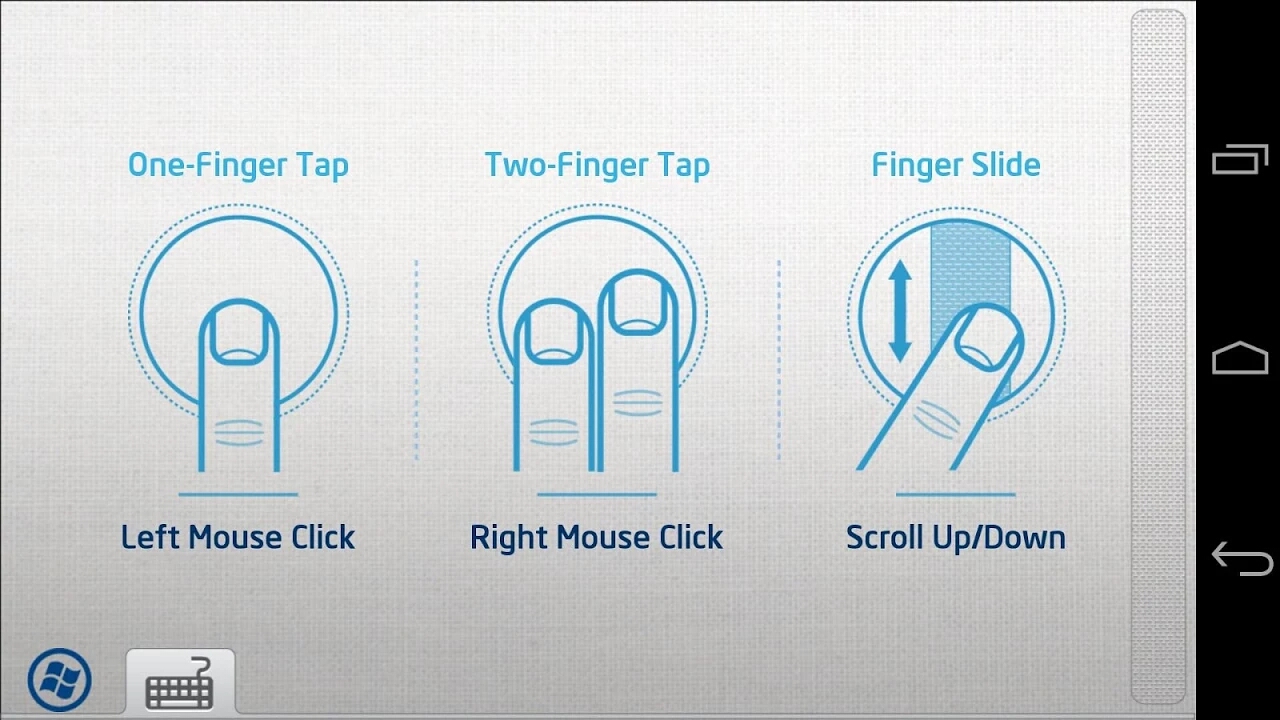
Người dùng có thể nhấn vào biểu tượng bàn phím trên giao diện ứng dụng để kích hoạt chức năng bàn phím ảo. Sau đó, bạn có thể sử dụng bàn phím điện thoại để nhập các ký tự trên máy tính.
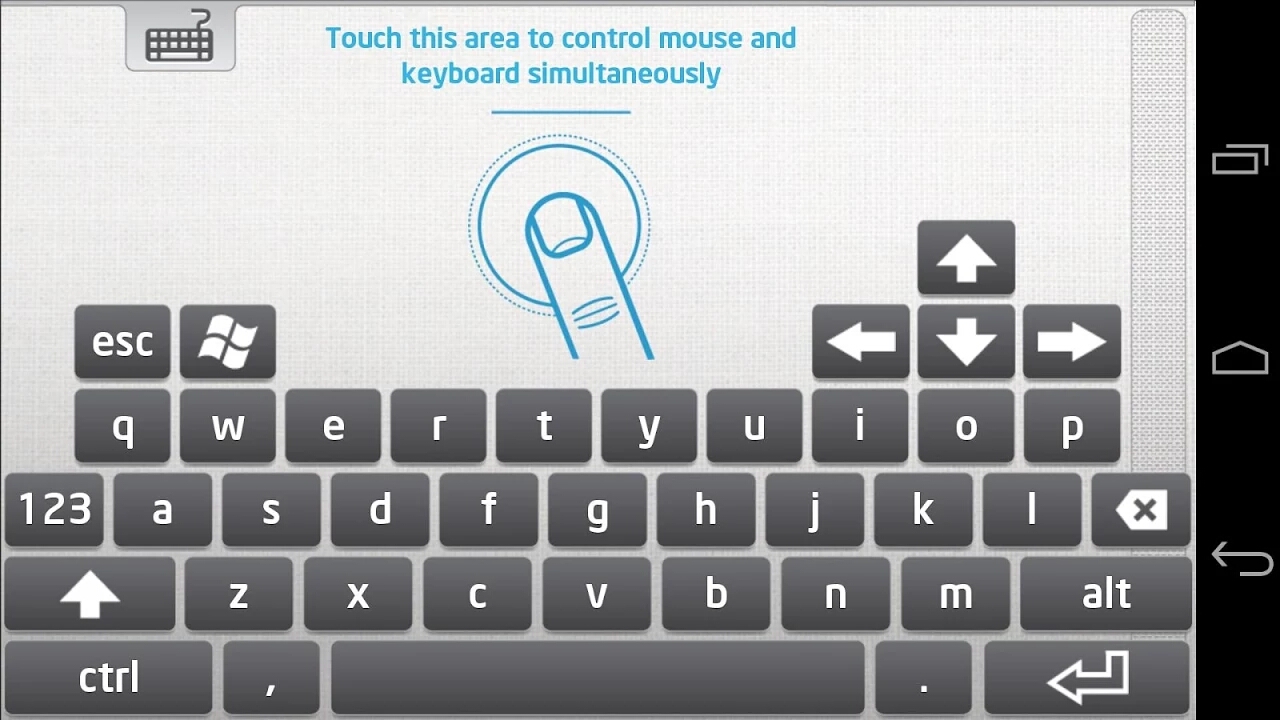 nếu bạn
nếu bạn
Chúc may mắn.
Siêu thị điện máy XANH
Tôi là licadho.org-chuyên gia trong lĩnh vực công nghệ máy tính. Các bài viết được tổng hợp và đánh giá bởi các chuyên gia nhiều năm kinh nghiệm, tuy nhiên chúng chỉ có giá trị tham khảo. Chúc Các Bạn Thành Công!
Bạn có thể tham khảo tải game siêu tốc tại :
- https://vzone.vn
- https://mobilenet.vn
- https://wikidown.vn/
- https://dbo.vn
- https://pcguide.vn















